Redigera ögon
Fototricks PermalinkDetta kan du göra i Photoshop


Steg 1. Öppna upp bild
Steg 2. Zooma in ögonen och markera ena ögat med magnetlasso
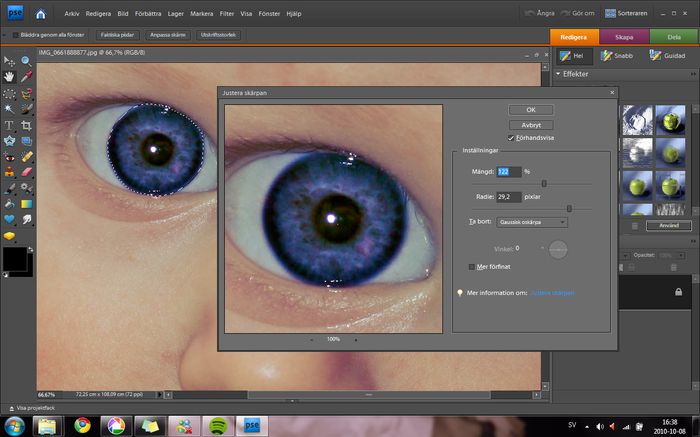
Steg 3. Förbättra - Justera skärpan (då ska en sån här ruta komma upp som är på bilden ovan)
Steg 4. Höj Mängd & Radie. Testa dig fram till bästa resultat!
Steg 5. Sen gör du exakt samma sak med andra ögat.

Såhär blev mitt resultat! Ser rätt naturligt ut!
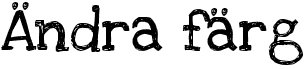
Om du vill ha ett lite onaturligare resultat med annan ögonfärg så kan du fortsätta efter du ändrat skärpan med att....

Steg 1. Markera ena ögat igen med magnetlasso.
Steg 2. Förbättra - Färgvariationer

Steg 3. Sedan dyker denna ruta upp (bild ovan) Där väljer du färg. Blanda och mixa ihop en cool färg!!
Steg 4. Markera andra ögat och gör exakt samma sak!

Och såhär blev resultatet när jag ändrade färgen också. Lite onaturligare men så mycket häftigare!
Lycka till ♥
♡♡♡
Vill du boka mig som fotograf?
Kontakta mig på: myfoto@live.se
Kontakta mig på: myfoto@live.se
♡♡♡
Postat av: Denise - fotograf spegelkras
svar: Tack så mycket! :)
Trackbacks


